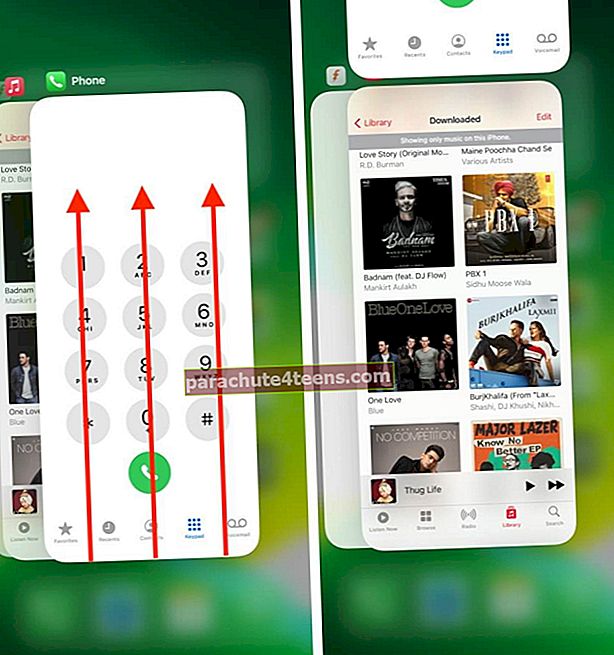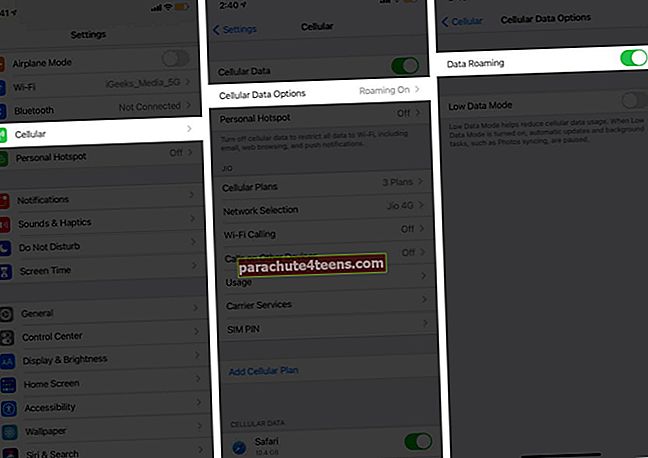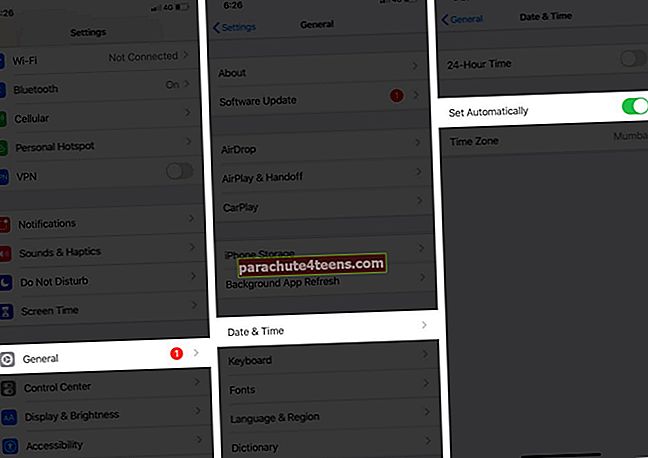„Телефонска апликација“ је једна од интегралних апликација на вашем иПхоне-у или било ком мобилном уређају. Ово вам омогућава да упућујете позиве, видите ко вас је звао, чији сте позив пропустили, приступите говорној пошти и још много тога. Може бити катастрофално када се ова основна апликација замрзне, заглави, не покрене, лоше се понаша или не успе да упути позиве. Срећом, то није дуготрајан проблем и можете лако поправити неисправну апликацију Пхоне на иПхонеу пратећи доленаведена решења.
- Зашто моја апликација за телефон на иПхоне не ради?
- Шта урадити ако апликација за телефон не ради на иПхоне-у?
Зашто моја апликација за телефон на иПхоне не ради?
Упућивање и примање позива је примарна функција и обично с њом нема проблема. Међутим, у ретким тренуцима, због иОС грешака, недостатка подршке мобилног оператера и других мрежних проблема, апликација Телефон може престати да упућује позиве на ваш иПхоне.
Извесно време због лошег понашања других апликација, апликација Телефон може бити погођена. У ретким ситуацијама, ако нисте дуго поново покренули иПхоне, можда ћете имати проблема са коришћењем неколико подешавања и апликација за иПхоне (укључујући и ову).
Сада када имате оквирну идеју о томе зашто се овај проблем догађа, погледајмо једноставна решења за решавање проблема.
Шта урадити ако апликација за телефон не ради на иПхоне-у?
- Присилно затворите апликацију Телефон и поново покрените
- Омогућите и онемогућите режим рада у авиону
- Омогући мобилне податке
- Поново покрените иПхоне
- Осигурајте тачна подешавања роминга
- Проверите датум и време иПхонеа
- Још једном проверите да ли имате изванредан рачун
- Извадите СИМ картицу из иПхонеа и вратите је
- Проверите да ли постоје ажурирања за оператере
- Ажурирајте свој иПхоне
- Ресетујте иПхоне мрежне поставке
1. Присилно затворите апликацију Телефон и поново покрените
- На иПхонеу са Фаце ИД-ом превуците прстом од дна екрана према горе и задржите. На иПхоне-у са дугметом Почетна на предњој страни, брзо га двапут притисните. Видећете све отворене апликације.
- Превуците апликацију Телефон све до да присилно напусти.
- Након 5-10 секунди тапните на Поново икона апликације за телефон да га покрене. Требали бисте моћи да га користите.
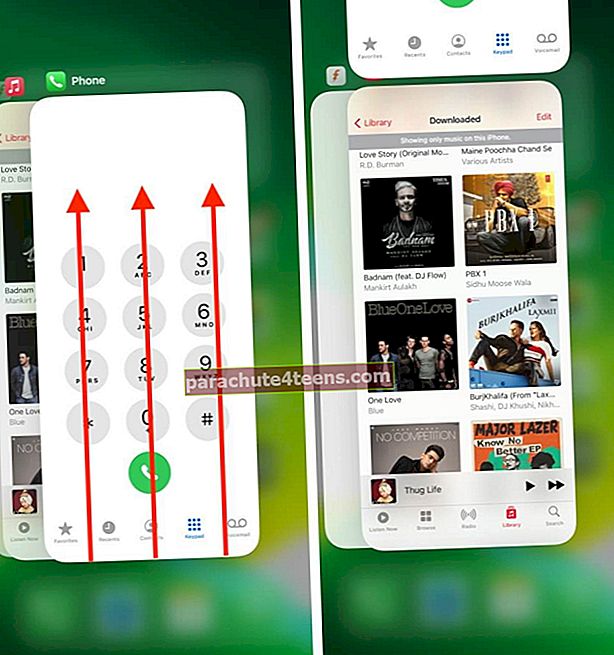
2. Омогућите и онемогућите режим рада у авиону
То можете да урадите из Контролног центра, коме се приступа превлачењем надоле од горњег десног угла на иПхоне уређајима са Фаце ИД-ом. На моделима са дугметом Почетна превуците прстом од дна екрана нагоре. Затим додирните Икона авиона. После 15-30 секунди, додирните исту икону да бисте онемогућили овај режим.
Алтернативно, то можете учинити покретањем Подешавања апликацију и додирните прекидач за Режим авиона. Након неколико секунди искључите исти прекидач.
3. Омогућите мобилне податке
У неким случајевима када онемогућите упућивање или примање позива, омогућавање мобилних података помаже. За ово, наведите Контролни центар и тапните на икона антене (поред иконе Авион).
Такође можете да отворите Подешавања апликацију, додирните Целлулар, а затим укључите Мобилни подаци. У случају да имате проблема са коришћењем мобилних података на иПхоне-у, обавезно погледајте како да решите овај проблем.

4. Поново покрените иПхоне
Ово је високо ефикасно решење за решавање више проблема, укључујући замрзавање и неодговарање телефонске апликације. Можете да користите физичке тастере на иПхоне-у да бисте га искључили, а затим поново укључили.
То можете учинити и из Подешавања апликација → Генерал → Искључити. Сада, након једног минута, помоћу дугмета укључите уређај. Или укључите телефон у пуњење и он ће се аутоматски укључити.
У случају да га не познајете, имамо засебан водич који вам говори како да поново покренете иПхоне.

Након поновног покретања, прилично сам уверен да ће заглављена и нефункционална апликација Телефон поново почети да делује као шарм. У ретким случајевима то није случај, научите како да принудно поново покренете иПхоне.
5. Осигурајте тачна подешавања роминга
Да бисте спречили велике наплате током роминга, можда ћете искључити ову функцију. Али у случају да имате проблема са апликацијом Телефон или сте у некој другој држави / држави, требало би да омогућите прекидач за роминг. Ово би осигурало несметану везу и пренос података.
- Унутар иПхоне-а Подешавања апликацију, додирните Целлулар →Опције мобилних података.
- Укључите прекидач за Пренос података у ромингу.
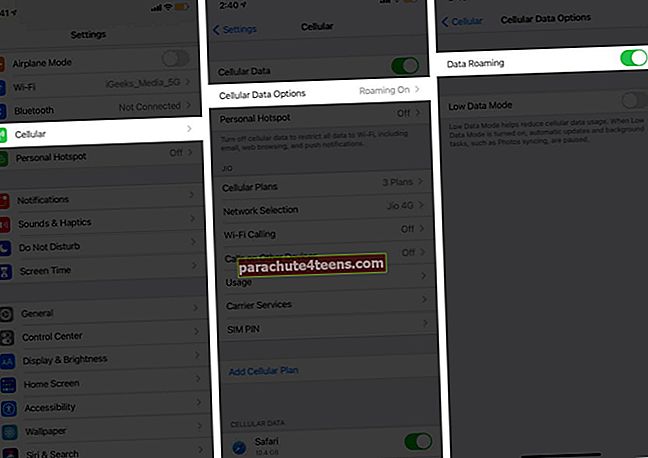
- Ако видите ову опцију: Додирните на Глас и подаци, и проверите да ли је укључено ВоЛТЕ је омогућен.
6. Проверите датум и време иПхонеа
За више функција повезаних с мрежом потребно је да имате тачан датум и време. Једноставан начин да се то осигура је аутоматско подешавање уређаја. Ево како.
- Отвори Подешавања апликацију и додирните Генерал.
- Додирните на Датум време.
- Укључити Подеси аутоматски. Након што ово омогућите, такође се уверите да је приказана временска зона тачна.
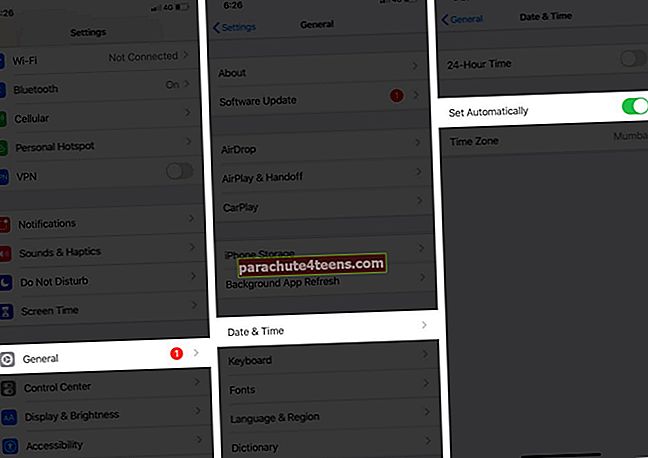
7. Још једном проверите да ли имате неизмирени рачун
Користим више СИМ картица. И често се дешава да моји секундарни и терцијарни телефони нису у могућности да телефонирају. Тада схватим да сам заборавио да платим рачун. Стога бих затражио да користите јединствени код или апликацију мобилног оператера и уверите се да нема рачуна на чекању и да имате довољно кредита за упућивање позива.
8. Извадите СИМ картицу из иПхонеа и поново је уметните
Користите алат за избацивање СИМ-а који сте добили уз иПхоне. Ако га немате, слободно употребите сличну прибадачу. Сада ћете на десној страни иПхоне-а видети лежиште за СИМ. Уметните затик у његову рупу да бисте извадили картицу. Обришите га меком сувом крпом. После тога, ставите је у лежиште за СИМ и безбедно вратите назад.
9. Проверите да ли постоје ажурирања за оператере
Баш као и иОС ажурирања, ваш оператер такође издаје ажурирања. Обично за њих видите искачући прозор на почетном екрану или у апликацији Подешавања. Али, ипак је важно поново проверити. Дакле, пређите на наш брзи водич који вам говори како да ажурирате поставке оператера на вашем иПхоне-у.
10. Ажурирајте свој иПхоне
За оптималне перформансе на иПхоне-у бисте требали имати најновију верзију иОС-а. Аппле олакшава ажурирање уређаја без напора. За ово отворите Подешавања апликацију, додирните Генерал → Ажурирање софтвера. Преузети и инсталирати ако видите ажурирање на чекању.
11. Ресетујте иПхоне мрежне поставке
- Отвори Подешавања апликацију и додирните Генерал. Затим се померите надоле и тапните на Ресетовати.

- Додирните на Ресетујте мрежна подешавања, унесите лозинку за иПхоне ако се то затражи и наставите.

Апликација за телефон поново успешно ради на вашем иПхоне-у!
Надам се да су горња решења решила проблем са апликацијом Телефон. Понекад се такође догоди да можете повезати Блуетоотх уређај или иПхоне ставити у ДНД режим и заборавити. То доводи до звука који се не чује из слушалице иПхоне-а или не чујете звоњење телефона током долазних позива. Стога се уверите да сте их искључили.
ПРОЧИТАЈТЕ ДАЉЕ:
- иПхоне и даље одбија позиве? Испробајте брзе поправке
- 15 савета за коришћење иПхоне слушалица за позиве, Сири и још много тога!
- 8 начина да се поправи иПхоне без звука у вези са позивима